
日常生活がもっと便利になれるために、iPad をご購入するユーザーは多くて、お好きな動画、ムービーの見ること、写真の見ると共有こと、音楽の聞くこと、読書などはどこでもいつでもできます。iPad で日常生活も多彩になります。しかし、iTunes からダウンロード及びご購入した M4V 動画をそんなに簡単に iPad で視聴することができません。
iTunes からダウンロード & ご購入した M4V 動画は DRM に保護されて、対応するビデオフォーマートのため、直接にiTunesで iPad に転送することができません。 DRM 付きの M4V 動画を普通の MP4 ファイルに変換することが必須です。ここには、iTunes からダウンロード & ご購入の M4V 動画を iPad に移行方法をご紹介: NoteBurner M4V Converter Plus & と Syncios 経由で楽にiTunes M4V 動画を iPad で視聴できます。
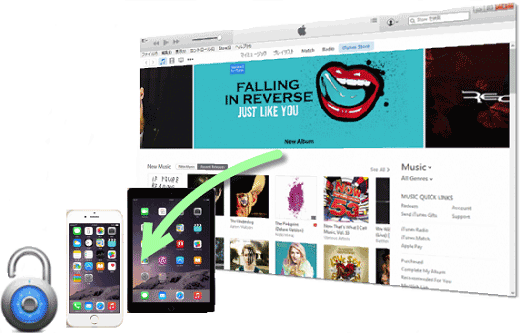
ここには、iTunes M4V 動画を iPad へ移行する方法をご紹介します。
NoteBurner M4V Converter Plus で DRM に保護される M4V 動画を MP4 に変換すれば、iTunes から M4V 動画を自由自在に iPad で楽しめます。
① NoteBurner M4V Converter Plus を PC にダウンロードとインストール.
② iTunes からダウンロード/ご購入の M4V 動画をプログラムに追加.
③ 画面の左上の「ムービーを追加」、或いは画面中央の「ファイルを追加」をクリックすると、M4V ファイルを追加可能.
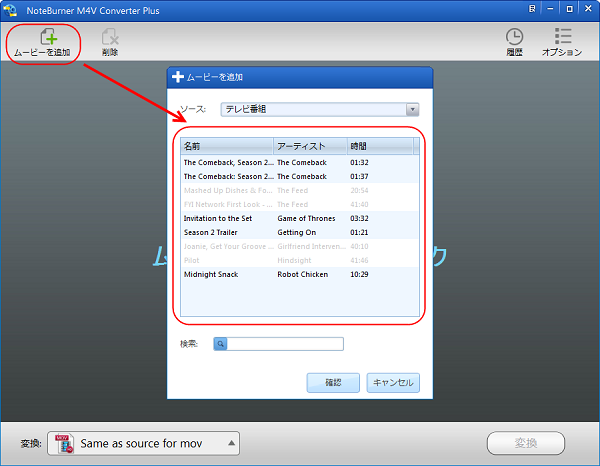
④ iTunes DRM M4V 動画を MP4 に変換.
出力プロファイルには MP4 を選択してから、「変換」をクリックすれば、 iTunes M4V 動画を普通の DRM フリーの MP4 動画ファイルに変換できます。
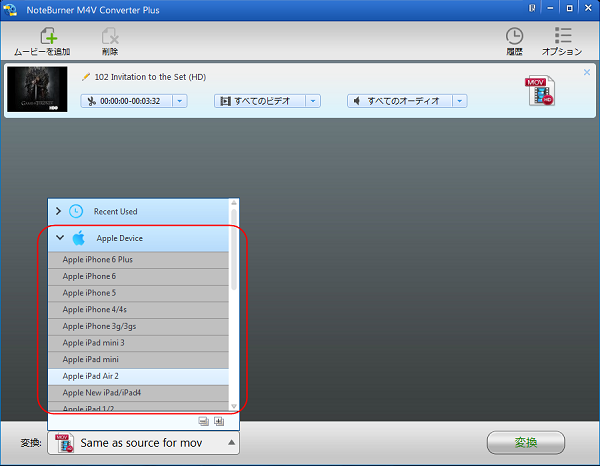
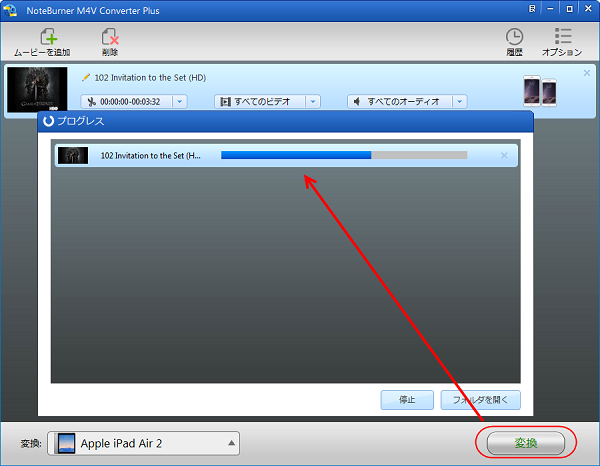
⑤ 変換した DRM 動画を PC にバッグアップ.
iTunes DRM M4V 動画を MP4 動画ファイルに変換してから、出力 iTunes M4V 動画を PC にバッグアップしてください。
ご注意: NoteBurner M4V Converter Plus の正常に御使用のために、iTunes を PC にインストールすることが必須ですが、実行する必要がありません。
NoteBurner M4V Converter Plus で iTunes M4V 動画から DRM を削除することを通じて、 iPad がサポートされる MP4 動画形式に変換してから、普通の DRM フリーの動画ファイルと同じに、Syncios で iPad に直接転送することができます。
① PC に Syncios をダウンロードしてインストール.
② Syncios を実行して iPad を USB ケーブル経由で PC に接続.
③ 動画を iPad にインポート.
左パネルのメディア をクリックすると、インポート、エクスポート、削除、アルバムリストが表示されます。右パネルのビデオをクリックしてください。変換した iTunes M4V 動画をチェックしてインポートをクリックすると、PC にバッグアップした iTunes M4V 動画ををお持ちの iPad に追加できます。
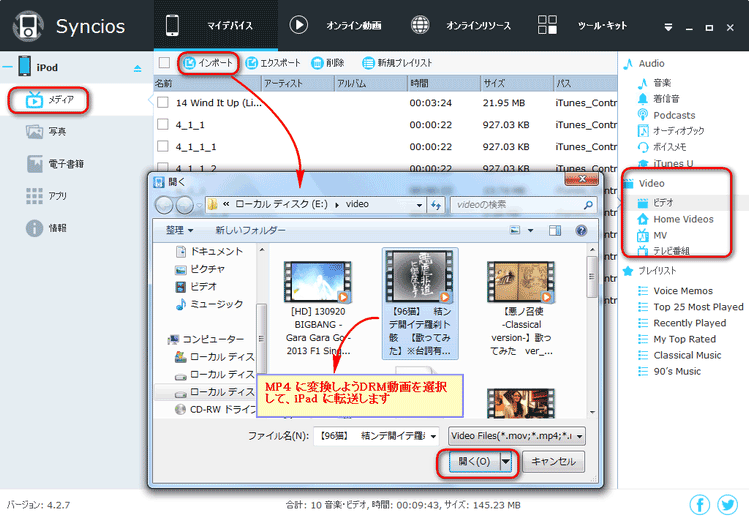
転送成功後、お持ちの iPad で自由自在に iTunes M4V 動画を鑑賞することができます。なお、この移行方法により、iPhone & iPod Touch に移行するのも簡単となります。
>> お勧め:Androidユーザーなら、最新の SyncDroid 無料 Android 移行 は役に立つかもしれません。ビデオ、オーディオ、着信音、連絡帳、SMS と他のファイルを PC からご使用の Android スマホに簡単に移行できます。
● アルバムの作成/削除/編集.
● ビデオ/写真/音楽/電子書籍をインポート & エクスポート.
● iPhone からデータを PC & iTunes に同期.
● 連絡先、SMS、ボイスメモリなどをバッグアップ.
● PC と iPhone/iPod/iPad の間に、アプリを管理.
● iPhone 着信音作成 & オーディオ/ビデオを変換.
● iPad/iPod/iPhone システムファイルをバッグアップ & 転送.